De app Teamlid van de klantenservice
Met de instaplicentie voor teamleden kunt u nu self-service ondersteuningsscenario's voor uw werknemers afhandelen met behulp van de nieuwe app-module Teamlid van de klantenservice. Werknemers kunnen aanvragen maken voor hun problemen, zoals problemen met laptops, HR-vragen en beheerbehoeften, en communiceren met agents via de commentaarfunctie. Ze kunnen ook in de Knowledge Base zoeken naar oplossingen voor hun problemen.
Opmerking
De app Teamlid van klantenservice wordt niet ondersteund met Dynamics 365 Customer Engagement (on-premises).
De app Teamlid van de klantenservice installeren
De app Teamlid van de klantenservice moet handmatig worden geïnstalleerd in uw exemplaar en de rol Teamlid van de klantenservice moet worden toegewezen aan de gebruikers voordat ze er toegang toe hebben.
- Meld u als beheerder aan bij Power Platform-beheercentrum.
- Vouw in het siteoverzicht Resources uit en selecteer Dynamics 365-apps.
- Selecteer op de lijstpagina met apps de ellipsen naast Customer Service-teamlid en selecteer Installeren.
- Selecteer in het deelvenster Customer Service-teamlid installeren een omgeving in de lijst.
- Selecteer de servicevoorwaarden en vervolgens de optie Installeren.
- Wijs de rol Teamlid van de klantenservice toe aan de gebruikers die toegang hebben tot de app. Zie Een beveiligingsrol aan een gebruiker toewijzen voor informatie over het verlenen van de rol.
De standaardaccount wijzigen
U kunt de standaardaccount bijwerken die wordt weergegeven voor werknemers wanneer zij een aanvraag maken. Voer de stappen uit die in dit gedeelte worden beschreven om de standaardaccount bij te werken.
Belangrijk
Wijzig of update het standaardaccount dat standaard met de app wordt meegeleverd niet. Deactiveer in plaats daarvan het kant-en-klare account, configureer een nieuw account en stel het in als standaardaccount.
- Meld u in uw exemplaar aan bij Klantenservicehub als beheerder en maak een account aan.
- Haal de accountrecord-id op van de URL waar u de account hebt gemaakt.
- Ga naar https://make.powerapps.com en selecteer Oplossingen.
- Selecteer in de lijst Oplossingen de optie Teamlid van de klantenservice.
- Selecteer op de pagina Oplossingen>Teamlid van de klantenservice de optie Standaardklantaccount. Het dialoogvenster Standaardklantaccount bewerken verschijnt.
- Onder Huidige waarde selecteert u Nieuwe waarde.
- Plak in het vak dat verschijnt de account-id die u in stap 2 hebt gekopieerd en selecteer Opslaan. De account die u hebt gekozen, is ingesteld als standaardaccount.
De app Teamlid van de klantenservice gebruiken
In de app Teamlid van de klantenservice kunt u de volgende taken uitvoeren:
- Aanvragen maken en lezen, en de door u gemaakte aanvragen bijwerken.
- Gebruik de opmerkingenfunctie voor uw aanvragen om met agents te communiceren.
- Knowledge Base-artikelen zoeken en weergeven.
Meld u aan bij Dynamics 365 en selecteer Teamlid van de klantenservice.
Selecteer Aanvragen. De pagina Actieve aanvragen die door mij zijn gemaakt verschijnt.
Selecteer Nieuwe aanvraag. De pagina Nieuwe aanvraag wordt weergegeven.
Voer op het tabblad Samenvatting de volgende gegevens in:
- Aanvraagtitel: geef een titel op.
- Onderwerp: geef het onderwerp op.
- Product: selecteer de productcategorie.
- Beschrijving: geef een beschrijving op waarin het probleem wordt samengevat.
Opmerking
De waarde Klant kan niet worden bewerkt. Deze is aan de standaardaccount toegewezen die is geconfigureerd door uw beheerder.
Selecteer Opslaan. De sectie Opmerkingen verschijnt op de pagina die kan worden gebruikt om aanvullende informatie te verstrekken.
Selecteer Nieuwe opmerking. De pagina Nieuwe opmerking wordt weergegeven.
Bij Algemeen>Beschrijving voert u aanvullende informatie in die nuttig kan zijn om het probleem aan te pakken.
Selecteer Opslaan. De sectie Tijdlijn is ingeschakeld, zodat u notities kunt toevoegen en bestanden kunt uploaden die betrekking hebben op het probleem.
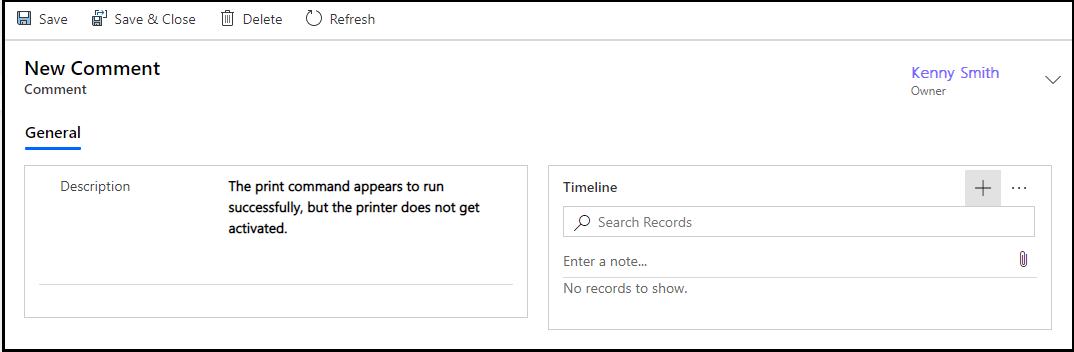
(Optioneel) Selecteer Een notitie invoeren om notities toe te voegen en bestanden bij te voegen.
Kies Opslaan en sluiten. De pagina Actieve aanvragen die door mij zijn gemaakt verschijnt.
Selecteer Zoeken in Knowledge Base om te zoeken naar artikelen met betrekking tot uw probleemgebied die kunnen helpen bij het oplossen van het probleem. Meer informatie vindt u in De directe zoekopdracht voor zoeken in Knowledge Base gebruiken in Klantenservicehub
Opmerking
Artikel-URL's verzenden wordt niet ondersteund in de app Teamlid van de klantenservice.
Als u een aanvraag wilt sluiten nadat deze is opgelost, kunt u de aanvraag selecteren op de pagina Actieve aanvragen die door mij zijn gemaakt en klikken op Aanvraag sluiten. U kunt de aanvraag ook sluiten op de pagina Mijn aanvraag.